RC_Andreas
Administrator
Αυτός ο οδηγός χρησιμοποιεί PowerToys.
 www.techne.gr
www.techne.gr
Τα πρόσθετα του File Explorer περιλαμβάνουν επί του παρόντος:
Προεπισκόπηση μικρογραφίας
Η εμφάνιση μικρογραφιών είναι μια ενσωματωμένη δυνατότητα των Windows. Για προεπισκόπηση μικρογραφιών, το PowerToys προσθέτει πολλαπλές επεκτάσεις: SVG, PDF, G-code και STL.
Ενεργοποίηση προεπισκοπήσεων μικρογραφιών PowerToys
Για να ενεργοποιήσετε την υποστήριξη προεπισκόπησης, ορίστε την επέκταση σε On.
Προεπισκόπηση προεπισκόπησης παραθύρου στο PowerToys
Το παράθυρο προεπισκόπησης είναι μια υπάρχουσα δυνατότητα στην Εξερεύνηση αρχείων των Windows που σας επιτρέπει να δείτε μια προεπισκόπηση των περιεχομένων του αρχείου στο παράθυρο ανάγνωσης της προβολής. Το PowerToys προσθέτει πολλαπλές επεκτάσεις: Markdown, SVG, PDF και G-code. Εκτός από αυτά, το PowerToys προσθέτει επίσης υποστήριξη για αρχεία πηγαίου κώδικα (για περισσότερες από 150 επεκτάσεις αρχείων).
Ενεργοποίηση προεπισκόπησης παραθύρου προεπισκόπησης PowerToys
Για να ενεργοποιήσετε την υποστήριξη προεπισκόπησης, ορίστε την επέκταση σε On.
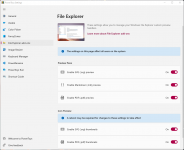
Ενεργοποίηση του παραθύρου προεπισκόπησης στην Εξερεύνηση αρχείων στα Windows
Ενεργοποίηση στα Windows 11
Ανοίξτε την Εξερεύνηση αρχείων των Windows, επιλέξτε το μενού Προβολή-View στην κορδέλα Εξερεύνηση αρχείων. Τοποθετήστε το δείκτη του ποντικιού πάνω από την Εμφάνιση-Show και, στη συνέχεια, επιλέξτε Παράθυρο προεπισκόπησης-Preview pane.
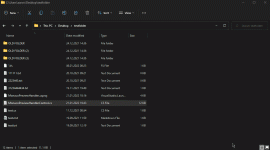
Ενεργοποίηση στα Windows 10
Ανοίξτε την Εξερεύνηση αρχείων των Windows, επιλέξτε την καρτέλα Προβολή-View στην κορδέλα Εξερεύνηση αρχείων και, στη συνέχεια, επιλέξτε Παράθυρο προεπισκόπησης-Preview pane.
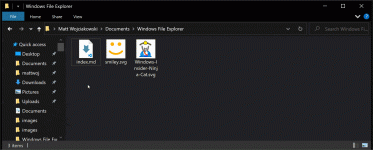
Freeware - Microsoft PowerToys
Σχετικά με Το Microsoft PowerToys είναι ένα σύνολο βοηθητικών προγραμμάτων για ισχυρούς χρήστες για να συντονίζουν και να βελτιστοποιούν την εμπειρία τους στα Windows για μεγαλύτερη παραγωγικότητα. Για περισσότερες πληροφορίες σχετικά με τις...
Τα πρόσθετα του File Explorer περιλαμβάνουν επί του παρόντος:
- Απόδοση του παραθύρου προεπισκόπησης για:
- Εικονίδια SVG (.svg)
- Αρχεία Markdown (.md)
- Αρχεία πηγαίου κώδικα (.cs, .cpp, .rs, ...)
- Αρχεία PDF (.pdf)
- Αρχεία G-code (.gcode)
- Προεπισκόπηση μικρογραφίας για:
- Εικονίδια SVG (.svg)
- Αρχεία PDF (.pdf)
- Αρχεία G-code (.gcode)
- Αρχεία STL (.stl)
Προεπισκόπηση μικρογραφίας
Η εμφάνιση μικρογραφιών είναι μια ενσωματωμένη δυνατότητα των Windows. Για προεπισκόπηση μικρογραφιών, το PowerToys προσθέτει πολλαπλές επεκτάσεις: SVG, PDF, G-code και STL.
Ενεργοποίηση προεπισκοπήσεων μικρογραφιών PowerToys
Για να ενεργοποιήσετε την υποστήριξη προεπισκόπησης, ορίστε την επέκταση σε On.
Προεπισκόπηση προεπισκόπησης παραθύρου στο PowerToys
Το παράθυρο προεπισκόπησης είναι μια υπάρχουσα δυνατότητα στην Εξερεύνηση αρχείων των Windows που σας επιτρέπει να δείτε μια προεπισκόπηση των περιεχομένων του αρχείου στο παράθυρο ανάγνωσης της προβολής. Το PowerToys προσθέτει πολλαπλές επεκτάσεις: Markdown, SVG, PDF και G-code. Εκτός από αυτά, το PowerToys προσθέτει επίσης υποστήριξη για αρχεία πηγαίου κώδικα (για περισσότερες από 150 επεκτάσεις αρχείων).
Ενεργοποίηση προεπισκόπησης παραθύρου προεπισκόπησης PowerToys
Για να ενεργοποιήσετε την υποστήριξη προεπισκόπησης, ορίστε την επέκταση σε On.
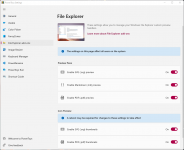
Ενεργοποίηση του παραθύρου προεπισκόπησης στην Εξερεύνηση αρχείων στα Windows
Σημείωση
Υπάρχει μια σύνθετη ρύθμιση στα Windows που μπορεί να είναι απενεργοποιημένη. Εάν τα προγράμματα χειρισμού προεπισκόπησης (συμπεριλαμβανομένων αυτών όπως οι εικόνες jpeg) δεν φαίνεται να λειτουργούν, βεβαιωθείτε ότι αυτή η ρύθμιση είναι ενεργοποιημένη. Ανοίξτε τις επιλογές φακέλου του Explorer, μεταβείτε στην καρτέλα "Προβολή" και, στη συνέχεια, στην ενότητα "Σύνθετες ρυθμίσεις" επιλέξτε Εμφάνιση χειριστών προεπισκόπησης στο παράθυρο προεπισκόπησης.
Ενεργοποίηση στα Windows 11
Ανοίξτε την Εξερεύνηση αρχείων των Windows, επιλέξτε το μενού Προβολή-View στην κορδέλα Εξερεύνηση αρχείων. Τοποθετήστε το δείκτη του ποντικιού πάνω από την Εμφάνιση-Show και, στη συνέχεια, επιλέξτε Παράθυρο προεπισκόπησης-Preview pane.
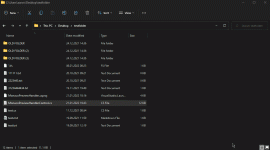
Ενεργοποίηση στα Windows 10
Ανοίξτε την Εξερεύνηση αρχείων των Windows, επιλέξτε την καρτέλα Προβολή-View στην κορδέλα Εξερεύνηση αρχείων και, στη συνέχεια, επιλέξτε Παράθυρο προεπισκόπησης-Preview pane.
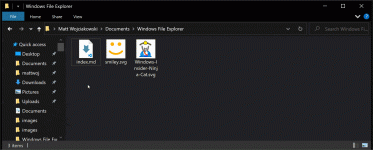
Last edited:
